Page 1
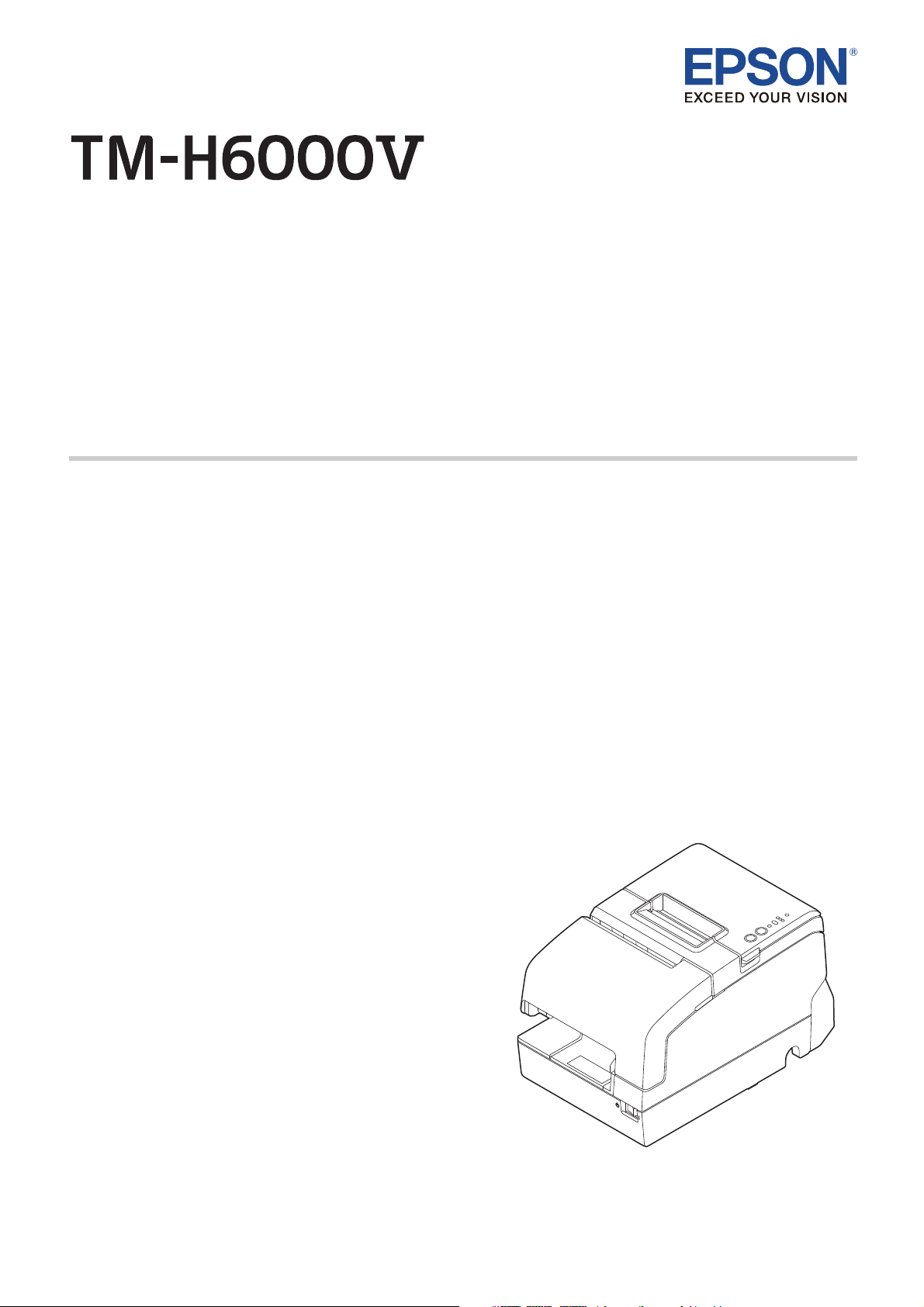
Benutzerhandbuch
Vor der Verwendung . . . . . . . . . . . . . . . . . . . . . . . . . . . . . . . . 2
Teilenamen und Funktionen . . . . . . . . . . . . . . . . . . . . . . . . . 4
Einrichtung. . . . . . . . . . . . . . . . . . . . . . . . . . . . . . . . . . . . . . . . . . 7
Papier handhaben. . . . . . . . . . . . . . . . . . . . . . . . . . . . . . . . . . 22
Reinigung des Produkts. . . . . . . . . . . . . . . . . . . . . . . . . . . . . 25
Fehlersuche . . . . . . . . . . . . . . . . . . . . . . . . . . . . . . . . . . . . . . . . 27
Technische Daten . . . . . . . . . . . . . . . . . . . . . . . . . . . . . . . . . . 31
Anhang . . . . . . . . . . . . . . . . . . . . . . . . . . . . . . . . . . . . . . . . . . . . 32
M00110301 DE
Page 2
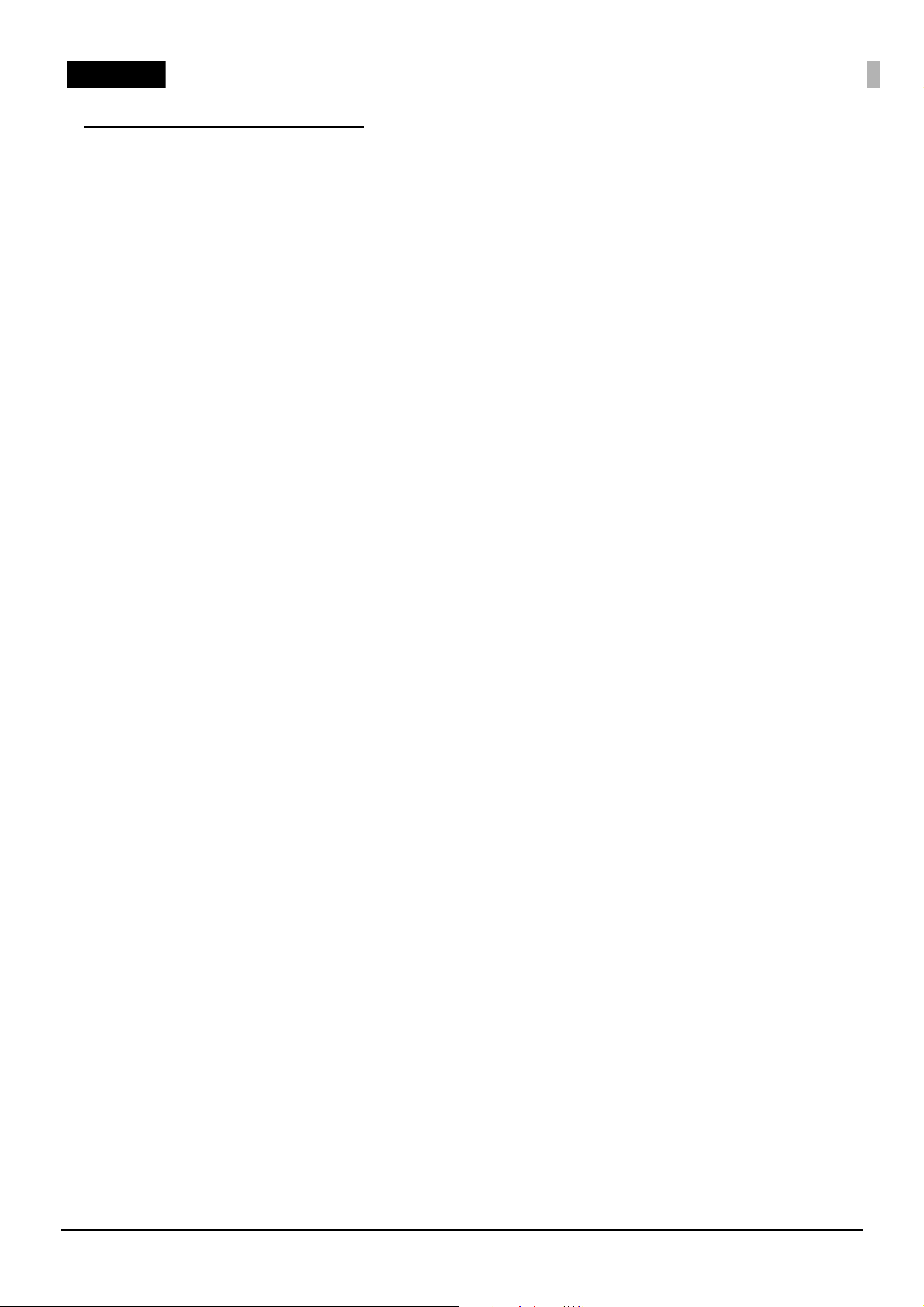
Deutsch
Vor der Verwendung
Dieses Handbuch enthält Informationen zur Beschreibung der Grundfunktionen des TM-H6000V für
Bediener, um eine sichere und korrekte Verwendung des Druckers zu ermöglichen.
Bitte lesen Sie das Handbuch vor der Verwendung dieses Produkts sorgfältig durch. Einzelheiten über die
Funktionen und die Bedienung dieses Produkts und der Software finden Sie im Technical Reference Guide
(Technisches Referenzhandbuch).
Anwendbare Modelle und Funktionen
Dieses Handbuch gilt für die folgenden Modelle des TM-H6000V. Wenn Ihr Drucker mit einem MICRLeser (werkseitig installierte Option) ausgestattet ist, kann der Drucker MICR-Zeichen lesen.
❏ Standardmodell: Kann auf die Oberfläche von Rollen-/Belegpapier drucken.
Modelle mit Indossierungs-Druckern (werksseitig installierte Option) können
auch die Rückseite von Belegpapier bedrucken.
❏ Validierungsmodell: Kann auf die Oberfläche von Rollen-/Beleg-/Validierungspapier drucken.
Erklärung zu Symbolen
Die Symbole in diesem Handbuch werden anhand ihrer Wichtigkeit eingeordnet, wie unten festgelegt.
Lesen Sie die folgenden Punkte vor der Handhabung des Produkts sorgfältig.
!WARNUNG:
Erfolgt der Umgang mit dem Produkt nicht ordnungsgemäß, indem dieses Symbol ignoriert wird,
kann es zum Tod oder zu schweren Verletzungen kommen.
!VORSICHT:
Erfolgt der Umgang mit dem Produkt nicht ordnungsgemäß, indem dieses Symbol ignoriert wird, kann es zu
Verletzungen und Sachschäden kommen.
Q
Hinweise:
Weist auf zusätzliche Erläuterungen und weitere nützliche Informationen hin.
Sicherheitsmaßnahmen
!WARNUNG:
❏
Schalten Sie Ihr Gerät sofort aus, wenn Sie Rauch bzw. ungewöhnliche Gerüche oder Geräusche
bemerken. Die fortgesetzte Verwendung kann einen Brand verursachen. Ziehen Sie den
Netzstecker des Geräts sofort aus der Netzsteckdose und wenden Sie sich an das qualifizierte
Kundendienstpersonal.
❏
Versuchen Sie nie, das Gerät selbst zu reparieren. Unsachgemäße Reparatur- und
Wartungsarbeiten können gefährlich sein.
❏
Zerlegen oder verändern Sie dieses Produkt nicht. Unsachgemäße Arbeiten an diesem Produkt
können zu Verletzungen oder einem Brand führen.
❏
Verwenden Sie dieses Produkt nicht mit einer anderen Spannung als der angegebenen. Dies
könnte einen Brand oder Stromschlag verursachen.
❏
Verwenden Sie entweder das beigefügte Netzkabel oder ein solches, das den entsprechenden
Sicherheitsnormen des Landes entspricht, wo Sie es verwenden möchten.
2
Page 3
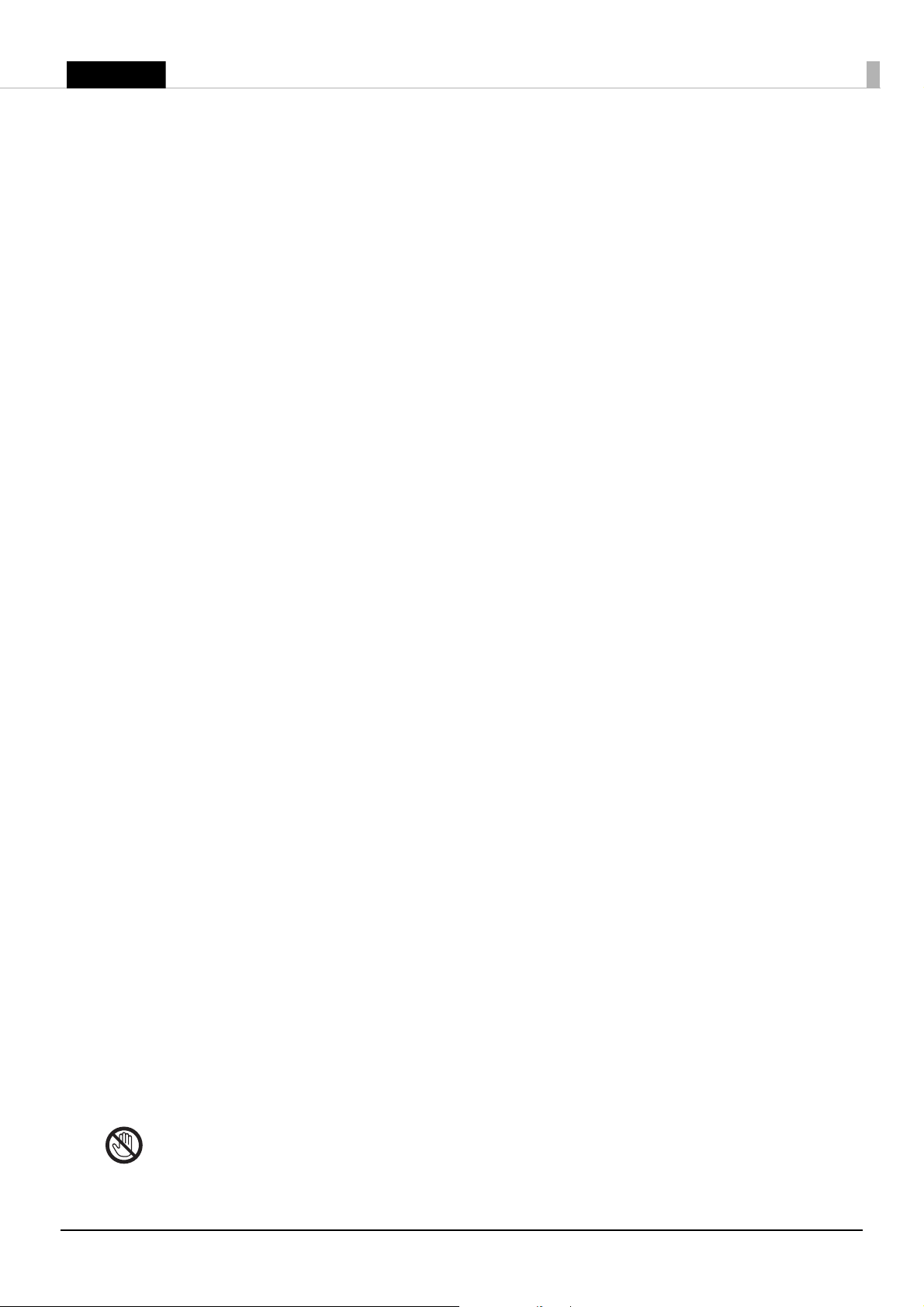
Deutsch
❏
Schließen Sie Kabel nur auf die in diesem Handbuch beschriebene Weise an. Andere Anschlüsse
können zu Geräteschäden und Feuer führen.
❏
Lassen Sie keine Fremdkörper in das Gerät fallen. Das Eindringen von Fremdkörpern kann einen
Brand verursachen.
❏
Wenn Wasser oder andere Flüssigkeiten über das Gerät verschüttet werden, ziehen Sie sofort das
Netzkabel und wenden Sie sich an qualifiziertes Kundendienstpersonal. Die fortgesetzte
Verwendung kann einen Brand verursachen.
❏
Verwenden Sie keine brennbaren Sprühmittel in dem Gerät oder in seiner Nähe. Es besteht
Brandgefahr.
!VORSICHT:
❏
Achten Sie darauf, dieses Gerät auf einer festen, stabilen, ebenen Fläche aufzustellen. Das Produkt kann
kaputt gehen oder Verletzungen verursachen, wenn es herunterfällt.
❏
Verwenden Sie es nicht an Orten mit hoher Feuchtigkeit oder viel Staub. Hohe Feuchtigkeit oder Staub
kann zu Geräteschäden oder einem Brand führen.
❏
Stellen Sie keine schweren Gegenstände auf dieses Produkt. Stellen oder lehnen Sie sich niemals auf dieses
Produkt. Das Produkt kann fallen oder beschädigt werden und dabei Gegenstände beschädigen oder
Personen verletzen.
❏
Achten Sie darauf, dass Sie Ihre Finger nicht am manuellen Abschneider verletzen:
• Wenn Sie bedrucktes Papier entfernen.
• Wenn Sie andere Bedienvorgänge durchzuführen, wie z. B. Einlegen/Wechseln von Rollenpapier.
❏
Aus Sicherheitsgründen ziehen Sie bitte den Netzstecker aus der Netzsteckdose, wenn Sie beabsichtigen,
das Gerät über einen längeren Zeitraum nicht zu verwenden.
❏
Stecken Sie Ihre Hand nicht in das Produkt und berühren Sie während des Druckvorgangs nicht das weiße
Bandkabel.
❏
Achten Sie darauf, dass sich keine Kabel und Fremdkörper im Drucker verfangen.
❏
Schließen Sie kein Telefonkabel an den Schubladenauswurfanschluss oder den Anzeigemodulanschluss
an; dadurch können der Drucker und das Telefonkabel beschädigt werden.
❏
Schließen Sie kein LAN-Kabel an den DM-D-Anschluss an; dadurch kann das angeschlossene Gerät
beschädigt werden.
❏
Öffnen Sie während des Druckvorgangs oder automatischen Schneidens nicht die Abdeckungen.
❏
Um Papierstau zu vermeiden, verhindern Sie nicht, dass Papier aus dem Papierauslass ausgeworfen wird,
und ziehen Sie das ausgeworfene Papier nicht heraus.
❏
Verwenden Sie das Produkt unter den im Handbuch angegebenen Umweltbedingungen.
U
„Technische Daten“ auf Seite 31)
(
Warnschilder
Die Warnschilder am Produkt weisen auf die folgenden Sicherheitshinweise hin.
!K VORSICHT:
Berühren Sie nicht den Thermokopf, da er nach dem Druckvorgang sehr heiß sein kann.
VORSICHT:
Berühren Sie nicht die Kabel im Inneren des Produkts. Dadurch kann es zu Fehlfunktionen kommen.
3
Page 4
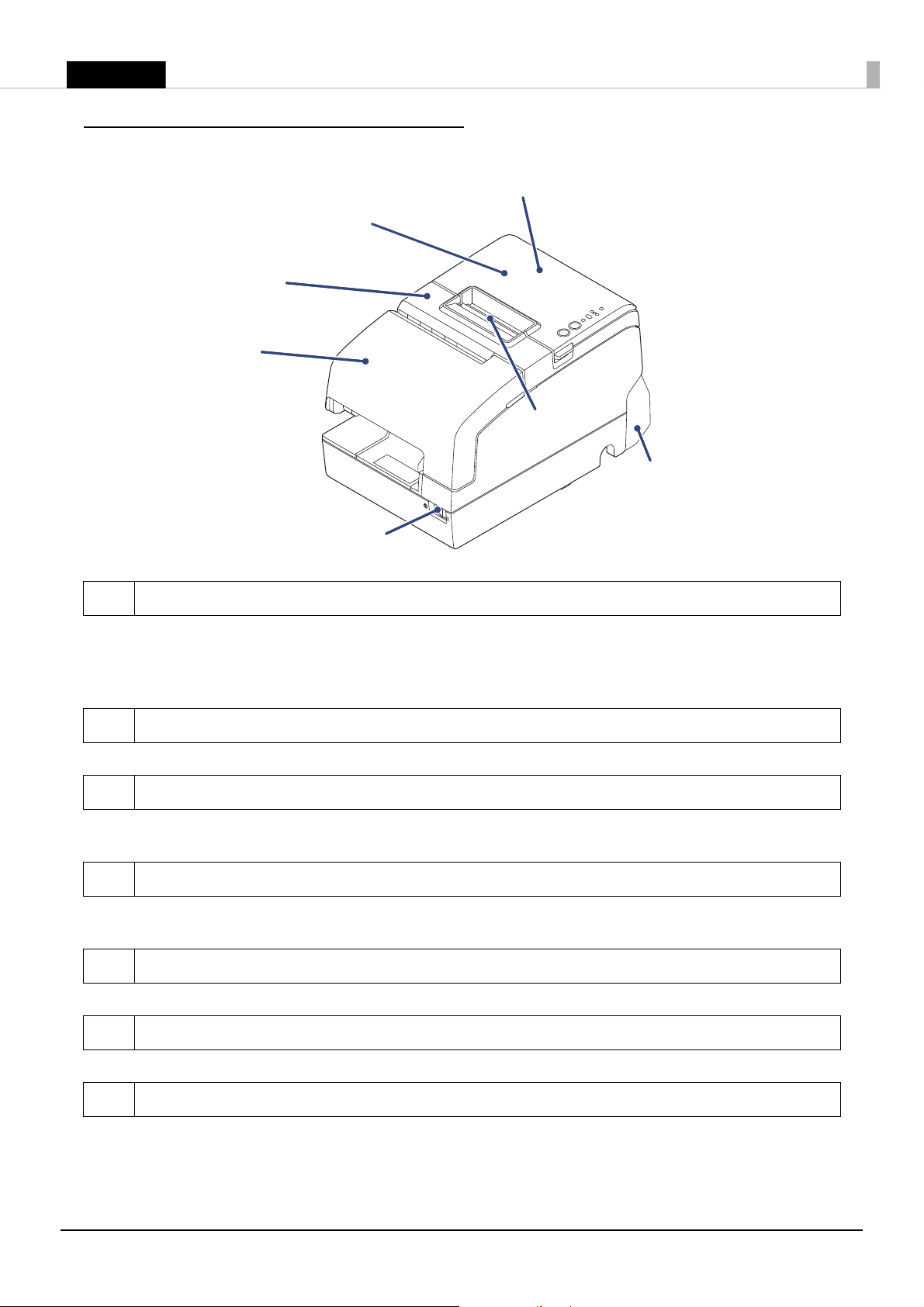
Deutsch
Teilenamen und Funktionen
1
2
3
4
5
6
7
1 NFC-Tag
Hier ist eine Kennzeichnung zur Anzeige der Position des NFC-Tags aufgedruckt. Zur Herstellung
einer Verbindung mit einem NFC-Gerät halten Sie das Gerät nah an diese Kennzeichnung.
Einzelheiten zu Funktionen, die das NFC-Tag nutzen, finden Sie im Dokument Technical Reference
Guide (Technisches Referenzhandbuch).
2 Rollenpapierabdeckung
Öffnen Sie diese Abdeckung, um Rollenpapier einzulegen/zu wechseln.
3 Boneinheit
Öffnen Sie diese Einheit, um die Farbbandkassette für den Indossierungsdruck einzulegen/zu
wechseln.
4 Vordere Abdeckung
Öffnen Sie diese Abdeckung, um die Farbbandkassette für Beleg-/Validierungsdruck einzulegen/zu
wechseln.
5 Netzschalter
Verwenden Sie diesen Schalter zum Ein- und Ausschalten des Druckers.
6 Manueller Papierabschneider
Verwenden Sie diese Schneidvorrichtung, wenn Sie das Rollenpapier von Hand schneiden.
7 Anschlussabdeckung
Verwenden Sie diese Abdeckung, um rückseitige Anschlüsse und Kabel zu verbergen und zu
schützen.
4
Page 5
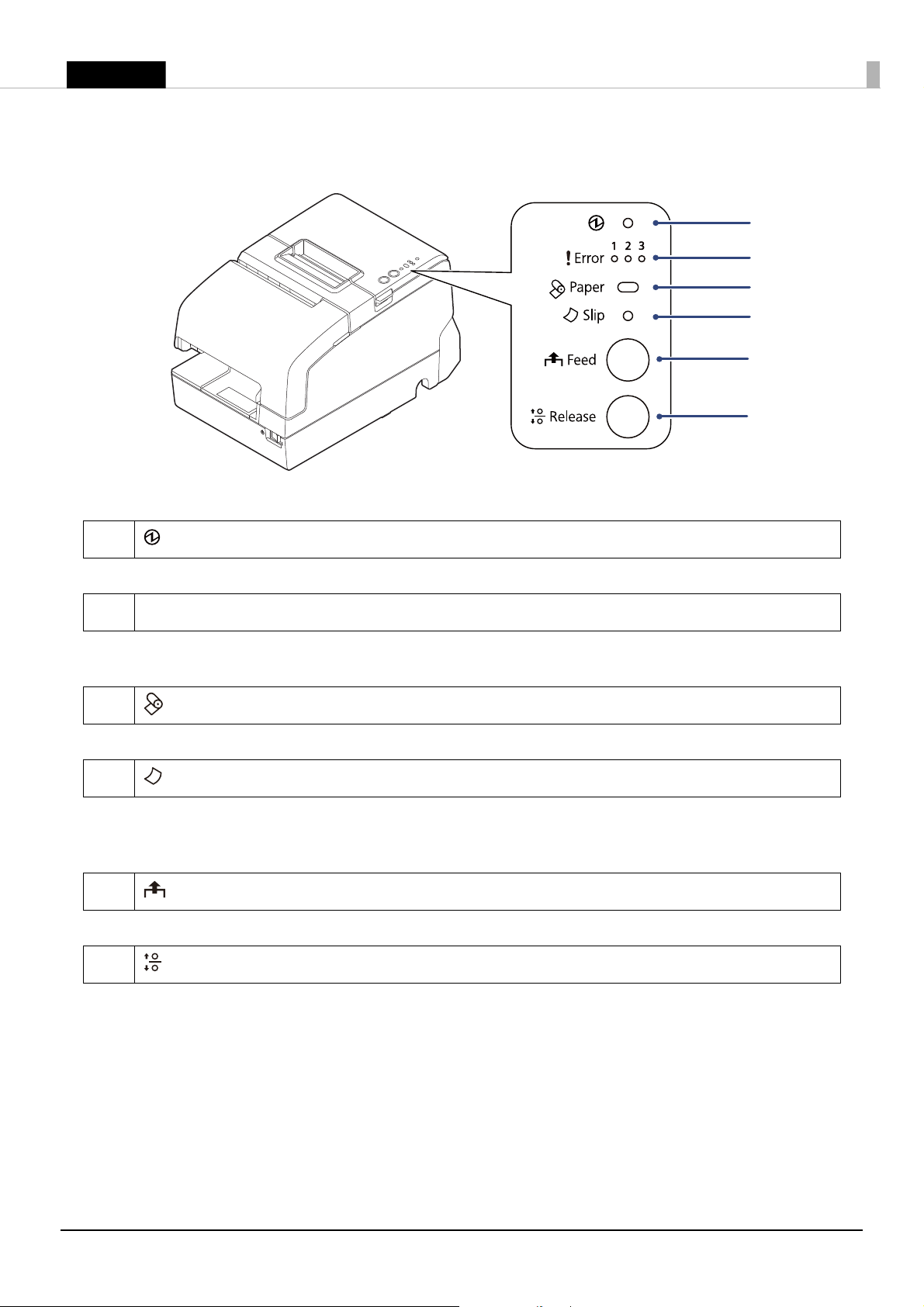
Deutsch
Bedienfeld
1
2
3
4
5
6
1 (Betriebsanzeige)
Leuchtet, wenn der Drucker eingeschaltet ist.
2 ! Error-LED (Fehleranzeige)
Die 3 LEDs zeigen einen Fehlerstatus an. (
Seite 27
)
3 Paper-LED (Papieranzeige)
Leuchtet, wenn das Rollenpapier fast leer ist.
4 Slip-LED (Beleganzeige)
Leuchtet, wenn der Drucker im Belegpapiermodus ist. Ist aus, wenn der Drucker im
Rollenpapiermodus ist. Blinkt, wenn der Drucker darauf wartet, dass Belegpapier eingelegt/
gewechselt wird.
5 Feed-Taste (Vorschub)
Diese Taste schiebt das Papier vor.
6 Release-Taste (Freigabe)
Diese Taste gibt das aufbewahrte Papier frei.
U
„Error-LEDs (Fehleranzeige) leuchten oder blinken“ auf
5
Page 6
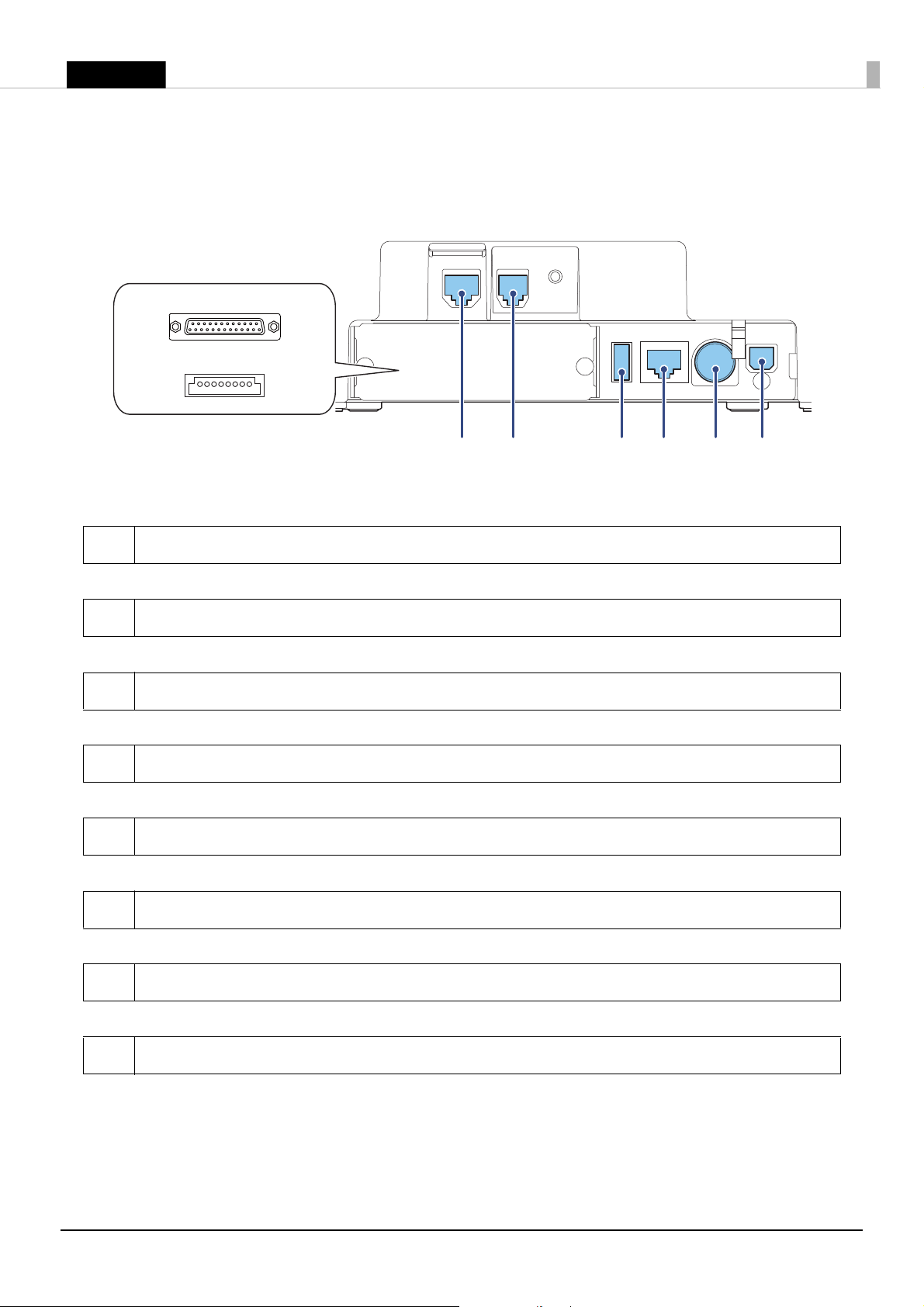
Deutsch
Anschlüsse
1
2
34
5678
Alle Anschlüsse befinden sich an der unteren Rückseite des Druckers.
1 Serieller Schnittstellenanschluss
Zum Anschluss eines seriellen Kabels für die Verbindung mit einem Computer.
2 USB Plus Stromanschluss
Zum Anschluss eines USB Plus Stromkabels für die Verbindung mit einem Computer.
3 DM-D-Anschluss
Zum Anschließen der Kundenanzeige.
4 Schubladenauswurfanschluss
Zum Anschließen eines modularen Kabels für die Kassenschublade.
5 USB-Anschluss
Zum Anschließen eines Epson-zertifizierten Geräts.
6 Ethernet-Anschluss
Zum Anschließen eines LAN-Kabels.
7 Stromversorgungsanschluss
Zum Anschließen des Stromkabels.
8 USB-Anschluss (Typ B)
Zum Anschließen eines USB-Kabels für die Verbindung mit einem Computer.
6
Page 7
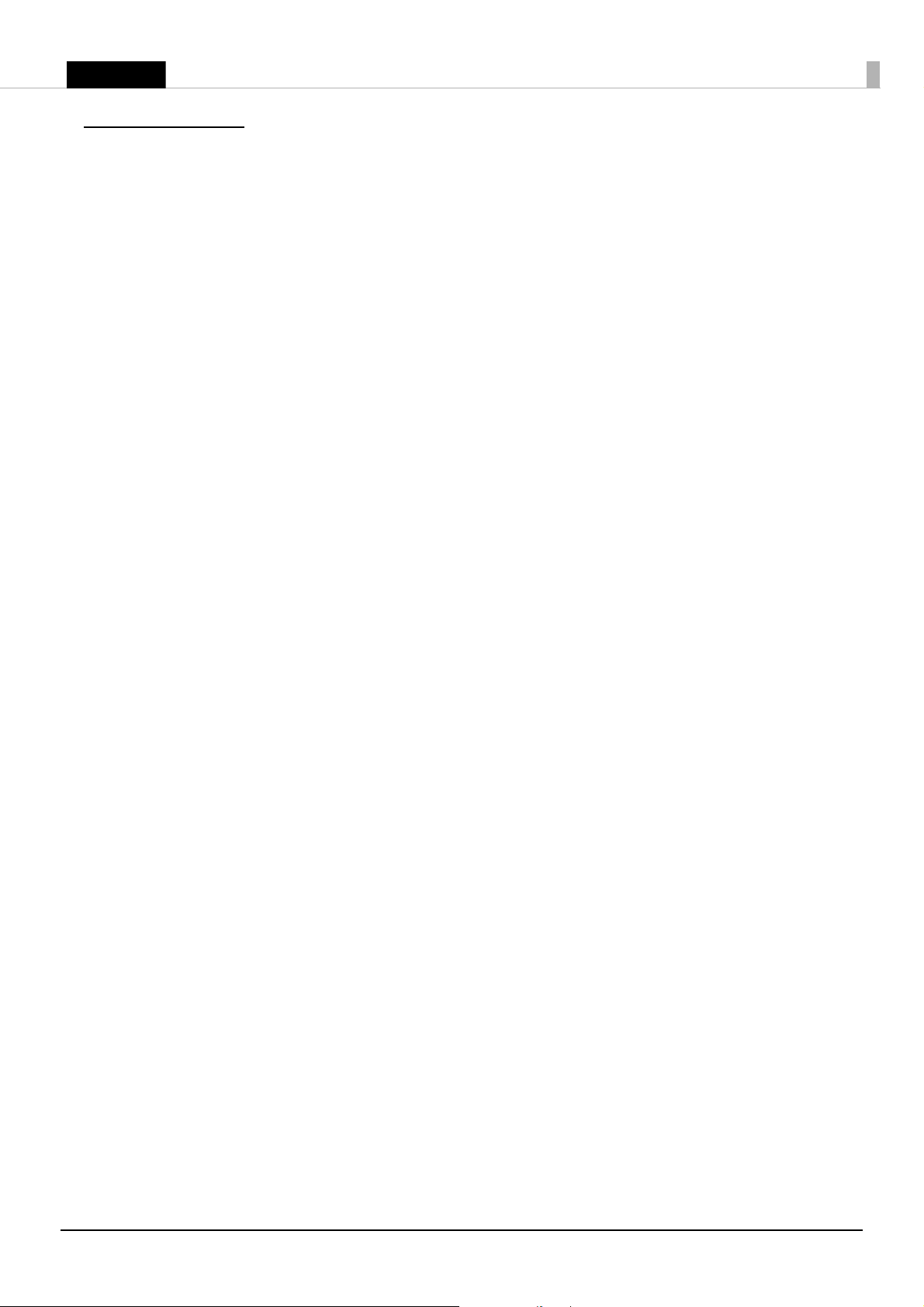
Deutsch
Einrichtung
Um den Drucker einzurichten, befolgen Sie die nachstehenden Schritte.
1. Entfernen des Schutzmaterials und des Klebebands (
Klebebands“ auf Seite 8
2. Anschließen der Kabel (
3. Befestigen der Anschlussabdeckung (
4. Einsetzen der Farbbandkassette (
5. Einlegen des Rollenpapiers (
6. Testdruck (
7. Befestigen der Netzschalterabdeckung (
8. Anwendung des LED-Informationsetiketts (
U
)
U
„Anschließen der Kabel“ auf Seite 9)
U
U
U
„Einsetzen des Rollenpapiers“ auf Seite 17)
„Testdruck“ auf Seite 19)
„Befestigen und Entfernen der Anschlussabdeckung“ auf Seite 11)
„Einsetzen und Austausch der Farbbandkassette“ auf Seite 12)
U
„Befestigen der Netzschalterabdeckung“ auf Seite 19)
U
U
„Entfernen des Schutzmaterials und des
„Anwendung des LED-Informationsetiketts“ auf Seite 20)
QHinweise:
❏
Achten Sie bei der Verwendung des Druckers darauf, Rollenpapier einzulegen.
❏
Platzieren Sie den Drucker bei Modellen mit dem MICR-Leser nicht in der Nähe von Magnetfeldern, um
eine Verringerung der MICR-Erkennungsrate zu vermeiden. Überprüfen Sie insbesondere die
Erkennungsrate des MICR-Readers, wenn Sie den Drucker in der Nähe eines CRT-Röhrenanzeigegeräts
installieren.
7
Page 8
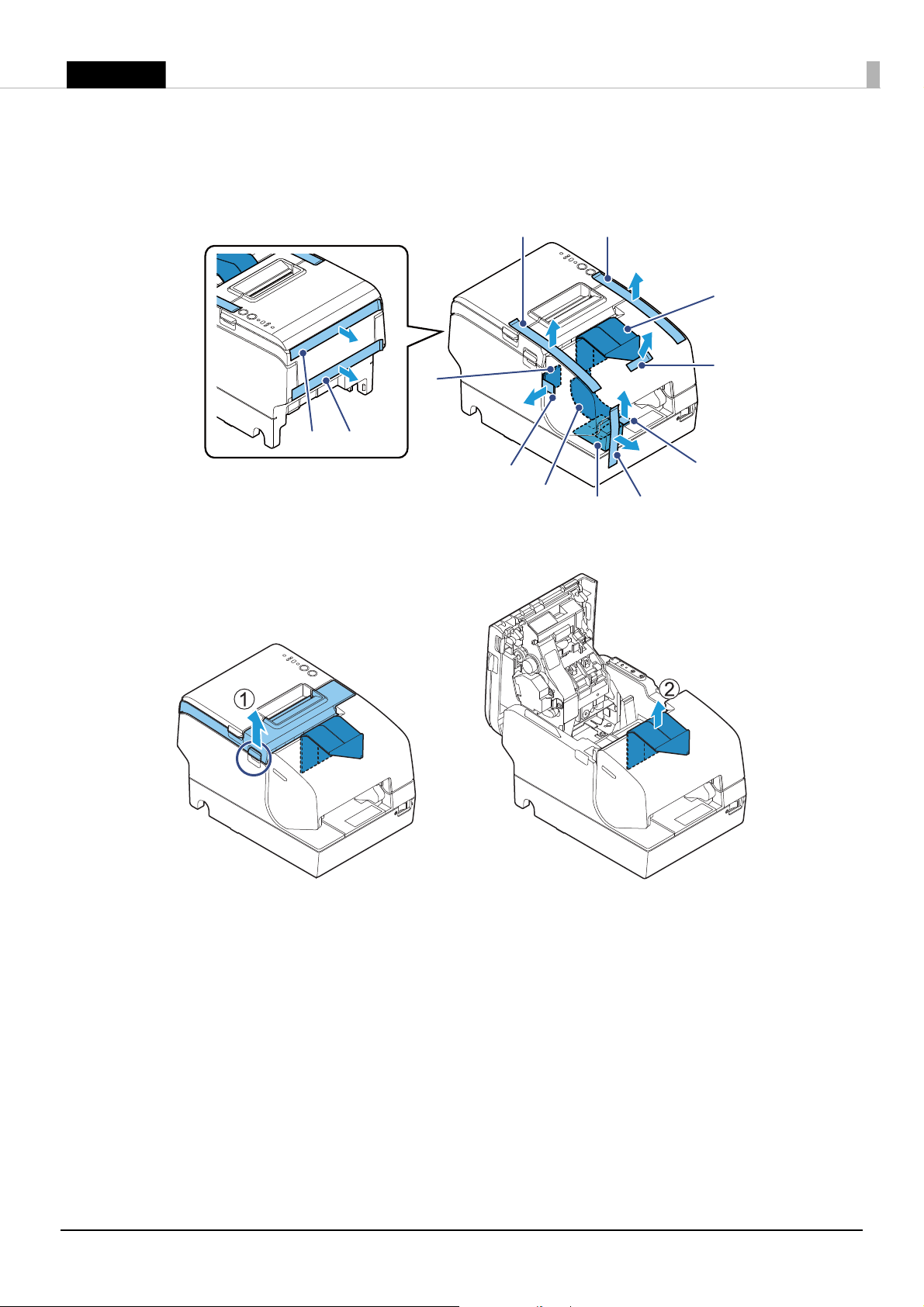
Deutsch
Entfernen des Schutzmaterials und des Klebebands
A
B
C
D
E
F
G
H
I
J
K
L
Das Schutzmaterial und das Band dienen zum Schutz gegen Stöße während des Transports. Entfernen Sie
alles von A bis L.
Um das Schutzmaterial L zu entfernen, müssen Sie die Boneinheit öffnen.
8
Page 9
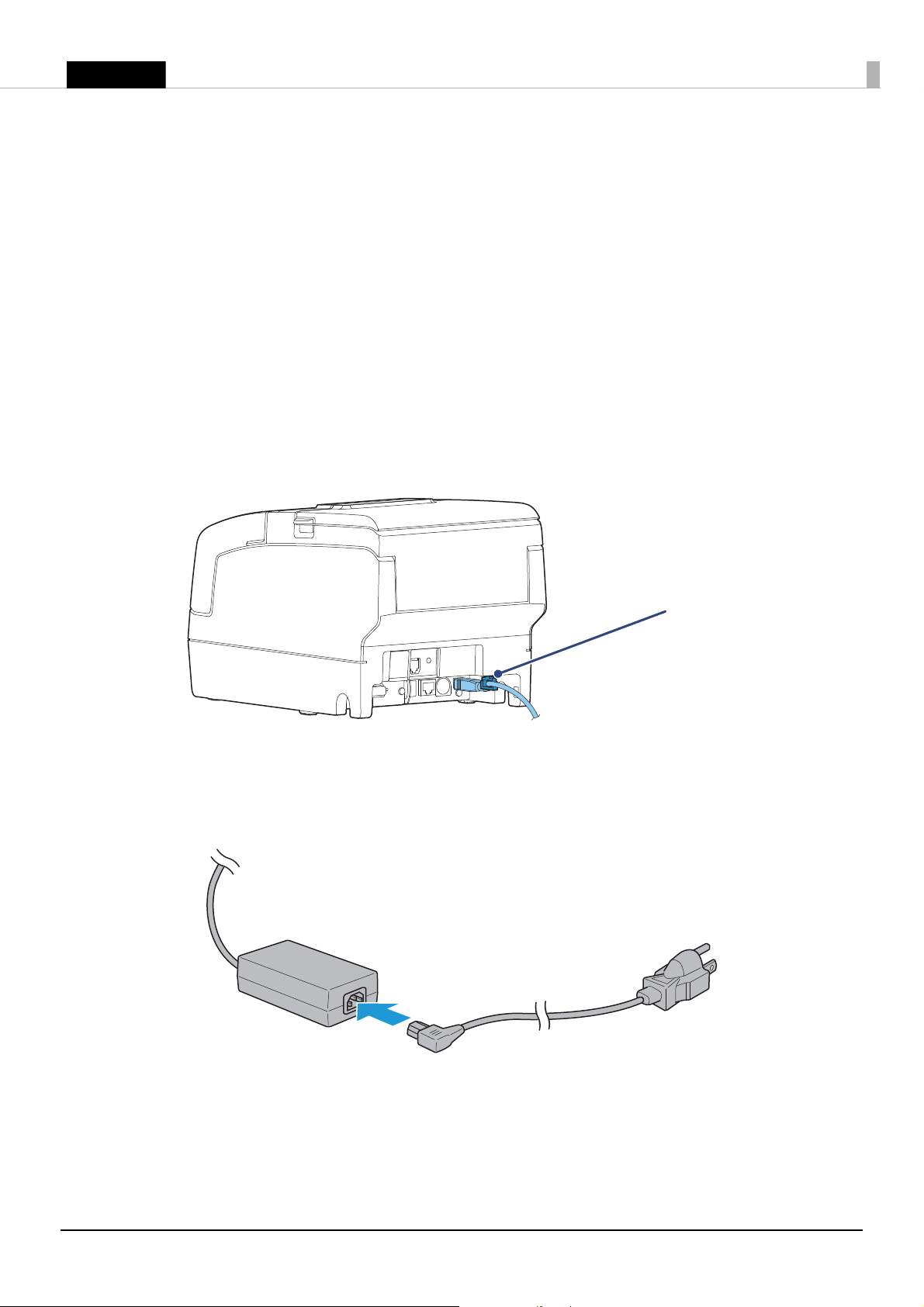
Deutsch
Anschließen der Kabel
Sicherungssattel
! VORSICHT:
Achten Sie bei der Verwendung der USB Plus Stromschnittstelle auf die folgenden Punkte. Der Drucker könnte
eine Fehlfunktion aufweisen.
❏
Schließen Sie keinen AC-Adapter an.
❏
Entfernen und schließen Sie das USB Plus Stromkabel nicht an, wenn der Drucker eingeschaltet ist.
Q
Hinweise:
Die verfügbaren Schnittstellen variieren je nach Druckermodell.
1. Stellen Sie sicher, dass der Netzschalter ausgeschaltet ist.
2. Schließen Sie jedes Schnittstellenkabel an den Drucker an. Wenn Sie die USB-Schnittstelle verwenden,
befestigen Sie das USB-Kabel mit dem Sicherungssattel, um zu verhindern, dass sich das USB-Kabel löst.
3. Verbinden Sie das Schnittstellenkabel mit dem Computer.
4. Verbinden Sie den AC-Kabelstecker mit dem AC-Port des AC-Adapters.
9
Page 10
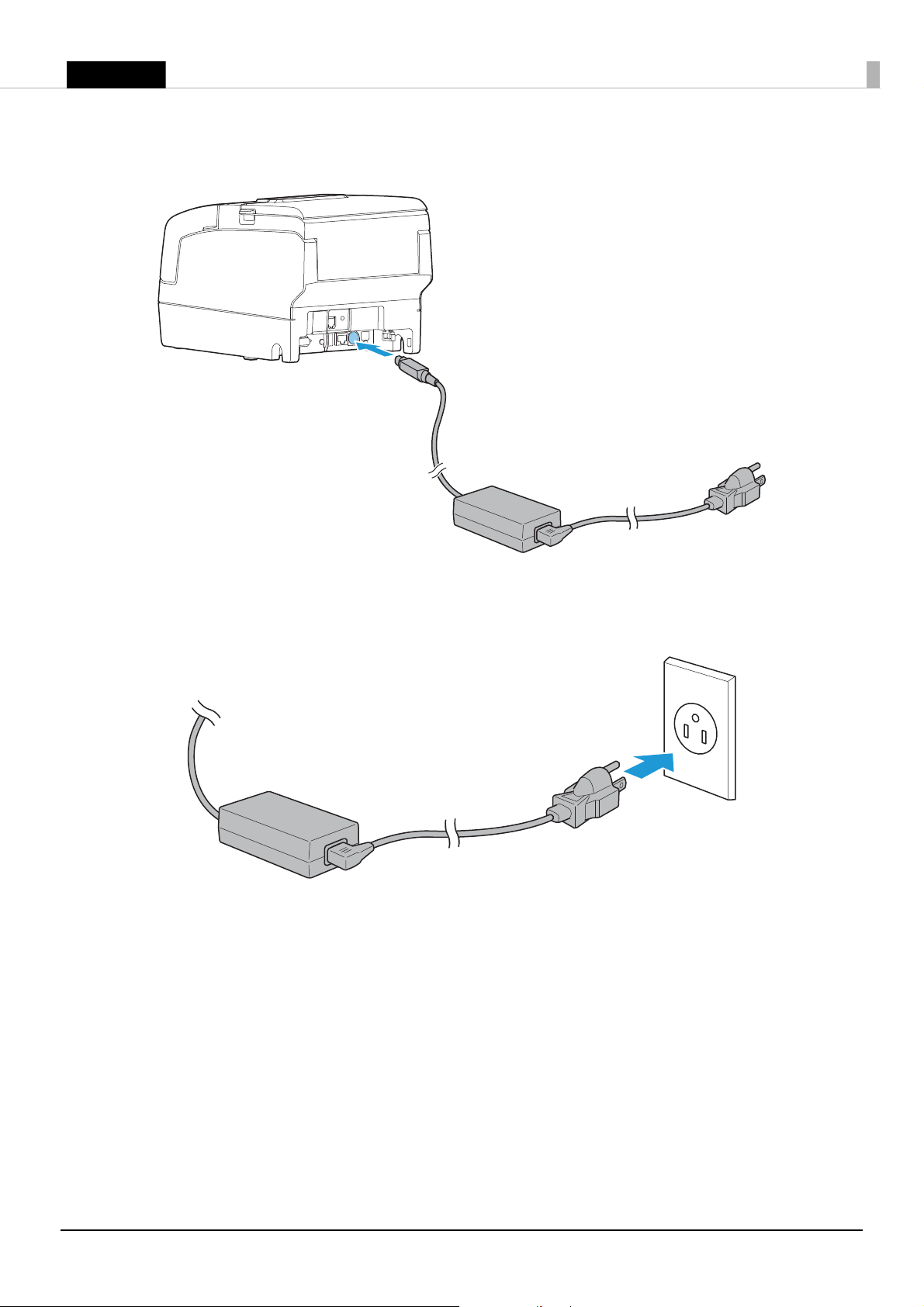
Deutsch
5. Verbinden Sie das DC-Kabel mit dem Drucker.
6. Stecken Sie den AC-Kabelstecker in eine Steckdose.
7. Legen Sie den AC-Adapter so hin, dass seine Beschriftung nach unten zeigt.
10
Page 11

Deutsch
Befestigen und Entfernen der Anschlussabdeckung
Befolgen Sie die nachstehenden Schritte für das Anbringen der Anschlussabdeckung zum Schutz der Kabel.
1. Richten Sie die 2 Vorsprünge auf der Oberseite der Anschlussabdeckung mit den Löchern an der
Rückseite des Druckers aus.
2. Schieben Sie die Anschlüsse nach vorne, bis die Vorsprünge an der Unterseite des Druckers genau in die
Löcher an beiden Seiten der Anschlussabdeckung passen.
Um die Anschlussabdeckung zu entfernen, drücken Sie beide Seiten der Abdeckung nach innen, um die
Löcher an beiden Seiten der Abdeckung aus den Vorsprüngen an der Unterseite des Druckers zu entfernen.
11
Page 12

Deutsch
Einsetzen und Austausch der Farbbandkassette
EIN
Q
Hinweise:
Verwenden Sie auf jeden Fall die angegebene Farbbandkassette. (U „Technische Daten“ auf Seite 31)
1. Drehen Sie den Knopf an der Farbbandkassette ein wenig in die Richtung des Pfeils auf der Kassette, um
Durchhang im Farbband zu beseitigen.
!VORSICHT:
Beachten Sie unbedingt die markierte Pfeilrichtung auf der Farbbandkassette, wenn Sie den Knopf
drehen. Drehen in die entgegengesetzte Richtung kann die Kassette beschädigen.
2. Schalten Sie den Drucker ein.
12
Page 13

Deutsch
3. Öffnen Sie die vordere Abdeckung.
4. Entfernen Sie die verbrauchte Farbbandkassette, wenn vorhanden.
5. Setzen Sie eine neue Farbbandkassette ein, bis sie hörbar einrastet.
6. Drehen Sie den Knopf an der Kassette erneut in die markierte Richtung, um Durchhang im Farbband zu
beseitigen.
7. Schließen Sie die vordere Abdeckung.
13
Page 14

Deutsch
Einsetzen und Austausch der Farbbandkassette für den Indossierungsdruck
EIN
Wenn Ihr Drucker mit einem Indossierungsdrucker ausgestattet ist, ist Indossierungsdruck auf Belegpapier
verfügbar.
Befolgen Sie die untenstehenden Schritte zum Einsetzen/Austausch der Farbbandkassette für den
Indossierungsdrucker.
Q
Hinweise:
Verwenden Sie auf jeden Fall die angegebene Farbbandkassette. (U „Technische Daten“ auf Seite 31)
1. Drehen Sie den Knopf an der Farbbandkassette ein wenig in die Richtung des Pfeils auf der Kassette, um
Durchhang im Farbband zu beseitigen.
!VORSICHT:
Beachten Sie unbedingt die markierte Pfeilrichtung auf der Farbbandkassette, wenn Sie den Knopf
drehen. Drehen in die entgegengesetzte Richtung kann die Kassette beschädigen.
2. Schalten Sie den Drucker ein.
14
Page 15

Deutsch
3. Öffnen Sie die Boneinheit.
4. Entfernen Sie die verbrauchte Farbbandkassette, wenn vorhanden.
5. Setzen Sie eine neue Farbbandkassette ein, bis sie hörbar einrastet.
15
Page 16

Deutsch
6. Drehen Sie den Knopf an der Kassette erneut in die markierte Richtung, um Durchhang im Farbband zu
beseitigen.
7. Schließen Sie die Boneinheit.
16
Page 17

Deutsch
Einsetzen des Rollenpapiers
Q
Hinweise:
Achten Sie darauf, das angegebene Papier zu verwenden. (U „Technische Daten“ auf Seite 31)
Befolgen Sie die untenstehenden Schritte zum Einsetzen des Rollenpapiers.
1. Stellen Sie sicher, dass der Drucker eingeschaltet ist.
2. Öffnen Sie die Rollenpapierabdeckung.
3. Legen Sie das Rollenpapier richtig herum ein.
17
Page 18

Deutsch
4. Ziehen Sie etwas Papier heraus und schließen Sie die Rollenpapierabdeckung.
5. Trennen Sie das Papier mit dem manuellen Papierschneider ab.
18
Page 19

Deutsch
Testdruck
Nach dem Einrichten des Druckers oder wenn der Drucker nicht korrekt arbeitet, können Sie den
Druckerbetrieb mit einem Testdruck überprüfen. Wenn der Drucker einen Musterdruck gemäß den
folgenden Schritten ausführt, arbeitet der Drucker normal.
Testdruck auf Rollenpapier
Achten Sie darauf, dass alle Abdeckungen geschlossen sind und schalten Sie den Drucker ein, während Sie
die Taste Feed (Vorschub) drücken. Nachdem der Drucker seinen Status ausgedruckt hat und die LED
Paper (Papieranzeige) blinkt, drücken Sie erneut die Taste Feed (Vorschub), um den Testdruck erneut zu
starten.
Testdruck auf Belegpapier
Achten Sie darauf, dass alle Abdeckungen geschlossen sind und schalten Sie den Drucker ein, während Sie
die Taste Release (Freigabe) drücken. Nachdem die LED Slip (Beleganzeige) blinkt, legen Sie das
Belegpapier ein. Wenn Ihr Drucker mit dem Indossierungsdrucker ausgestattet ist, werden beide Seiten des
Papiers bedruckt.
Beide Arten von Testdruck sind beendet, wenn „*** completed ***“ gedruckt ist.
Befestigen der Netzschalterabdeckung
Durch Anbringen der mitgelieferten Netzschalterabdeckung können Sie eine versehentliche Betätigung des
Netzschalters verhindern.
Sie können den Netzschalter ein- und ausschalten, indem Sie einen spitzen Gegenstand in die Löcher in der
Netzschalterabdeckung stecken. Um die Abdeckung zu lösen, verenden Sie einen spitzen Gegenstand.
Um diese Abdeckung zu nutzen, installieren Sie diese, wie in der Abbildung unten dargestellt.
! WARNUNG:
Falls ein Unfall geschieht, während die Netzschalterabdeckung angebracht ist, ziehen Sie sofort das
Netzkabel heraus. Bei Fortsetzung des Betriebs kann es zu einem Brand oder Stromschlag kommen.
19
Page 20

Deutsch
Anwendung des LED-Informationsetiketts
Sie können das LED-Informationsetikett verwenden, um schnell den Status des Druckers zu erfahren, wenn
ein Fehler auftritt. Überprüfen Sie das LED Leucht-/Blinkmuster und identifizieren Sie den Fehlertyp auf
dem LED-Informationsetikett.
Oder Sie können den QR-Code mit Ihrem Smartgerät scannen, um detaillierte Informationen über den
Fehler und die Lösung zu erhalten.
Wir empfehlen, das LED-Informationsetikett auf der Rückseite der vorderen Abdeckung anzubringen,
indem Sie die folgenden Schritte befolgen.
Q
Hinweise:
❏
Abhängig von Ihrem Druckermodell ist das LED-Informationsetikett möglicherweise bereits angebracht.
❏
Es gibt 2 Arten des LED-Informationsetiketts; ein Etikett in Deutsch und ein Etikett in Französisch. Einige
Modelle enthalten kein französisch beschriebenes Etikett.
1. Öffnen Sie die vordere Abdeckung.
20
Page 21

Deutsch
2. Wenden Sie das LED-Informationsetikett an der Position in der Abbildung unten an.
21
Page 22

Deutsch
Papier handhaben
!VORSICHT:
❏
Achten Sie darauf, das angegebene Papier zu verwenden. (U „Technische Daten“ auf Seite 31)
❏
Legen Sie kein geheftetes oder geklammertes Papier ein. Dies kann zu Papierstaus und Beschädigungen
führen.
❏
Achten Sie darauf, dass das Beleg-/Validierungspapier glatt und ohne Kräuselungen, Falten oder Knicke
ist.
Einlegen und Austausch des Rollenpapiers
Befolgen Sie die nachstehenden Schritte zum Einlegen/Auswechseln von Rollenpapier.
1. Stellen Sie sicher, dass der Drucker eingeschaltet ist.
2. Öffnen Sie die Rollenpapierabdeckung.
3. Entfernen Sie den Kern des verbrauchten Rollenpapiers, wenn vorhanden, und setzen Sie das
Rollenpapier in der korrekten Richtung ein.
22
Page 23

Deutsch
4. Ziehen Sie etwas Papier heraus und schließen Sie die Rollenpapierabdeckung.
5. Trennen Sie das Papier mit dem manuellen Papierschneider ab.
23
Page 24

Deutsch
Einlegen von Belegpapier
!VORSICHT:
Modelle mit einem MICR-Leser verwenden einen Permanentmagneten. Bringen Sie keine Magnetkarte oder
Ähnliches in die Nähe des Produkts.
Wenn Sie auf Belegpapier drucken, befolgen Sie die untenstehenden Schritte, um das Papier einzulegen.
Wenn Ihr Drucker mit einem MICR-Lesegerät ausgestattet ist, können Sie MICR lesen, indem Sie das
Papier so einlegen, dass sich die MICR-Zeichen auf dem Papier auf der rechten Seite befinden.
1. Stellen Sie sicher, dass der Drucker eingeschaltet ist.
2. Setzen Sie das Papier so ein, dass die rechte Kante des Papiers an der Papierführung an der rechten Seite
anliegt, und fügen Sie das Belegpapier ein. Achten Sie auf die am Drucker angebrachte Beschriftung.
Einlegen von Validierungspapier
Wenn Ihr Drucker ein Validierungsmodell ist, legen Sie das Papier in der gleichen Weise wie normales
Belegpapier ein (siehe
1. Stellen Sie sicher, dass der Drucker eingeschaltet ist.
2. Legen Sie das Papier mit der rechten Papierkante an die rechte Seite der Papierführung an der
Druckeroberseite ein und schieben Sie es so weit wie möglich ein.
3. Führen Sie das Papier gerade nach unten, bis die untere Kante des Papiers den Anschlag berührt.
„Einlegen von Belegpapier“ auf Seite 24) oder befolgen Sie die untenstehenden Schritte.
24
Page 25

Deutsch
Reinigung des Produkts
a. Thermokopf
b. Druckwalze
ab
Reinigen des Druckergehäuses
Achten Sie darauf, dass der Drucker ausgeschaltet ist, und wischen Sie den Schmutz mit einem trockenen
oder feuchten Tuch vom Druckergehäuse ab.
!VORSICHT:
Reinigen Sie das Produkt niemals mit Alkohol, Benzin, Verdünner oder ähnlichen Lösungsmitteln. Die Teile
aus Plastik oder Gummi könnten dadurch beschädigt werden.
Reinigen von Thermokopf und Druckwalze
Epson empfiehlt, den Thermokopf regelmäßig (im Allgemeinen alle 3 Monate) zu reinigen, um die
Druckqualität des Belegs zu erhalten.
Je nach verwendetem Rollenpapier kann sich Papierstaub an der Druckwalze ansammeln und das Papier
wird möglicherweise nicht mehr richtig zugeführt. Entfernen Sie den Papierstaub, indem Sie die
Druckwalze mit einem mit Wasser angefeuchteten Wattestäbchen reinigen. Schalten Sie das Produkt erst
ein, wenn das Wasser vollständig getrocknet ist.
!K VORSICHT:
❏
Der Thermokopf kann nach dem Druckvorgang sehr heiß sein. Achten Sie darauf, ihn nicht zu berühren,
und lassen Sie ihn vor dem Reinigen abkühlen.
❏
Um eine Beschädigung des Thermokopfes zu vermeiden, berühren Sie diesen nicht mit den Fingern oder
harten Gegenständen.
1. Schalten Sie den Drucker aus.
2. Öffnen Sie die Rollenpapierabdeckung.
3. Reinigen Sie die Thermoelemente des Thermokopfes und die Druckwalze mit einem Wattestäbchen,
das mit einer Alkohollösung (Ethanol oder IPA) angefeuchtet ist.
25
Page 26

Deutsch
Reinigen des MICR-Kopfes
Wenn Ihr Drucker mit einem MICR-Leser ausgestattet ist, kann der Drucker MICR-Zeichen nicht normal
lesen, wenn der MICR-Kopf verschmutzt ist.
Reinigen Sie den MICR-Kopf etwa jedes Jahr mit Folgendem oder einem gleichwertigen handelsüblichen
Reinigungsbogen: KIC Products "Waffletechnology
MICR cleaning card".
!VORSICHT:
❏
Achten Sie darauf, keinen selbstklebenden Reinigungsbogen zu verwenden.
❏
Achten Sie darauf, dass der Reinigungsbogen mit der korrekten Seite nach oben und in der korrekten
Richtung eingelegt wird.
❏
Verwenden Sie einen Reinigungsbogen nur einmal und entsorgen Sie ihn dann.
1. Achten Sie darauf, dass das Rollenpapier korrekt eingelegt ist und dass der Drucker ausgeschaltet ist.
2. Öffnen Sie die Rollenpapierabdeckung.
3. Schalten Sie den Drucker wieder ein, während Sie die Taste Release (Freigabe) gedrückt halten.
4. Drücken Sie die Taste Release (Freigabe) 7 Mal; schließen Sie dann die Rollenpapierabdeckung.
5. Nachdem der Drucker „*** RECOGNITION MODE *** Please set check.“ auf das Rollenpapier gedruckt
hat und die LED Slip (Beleganzeige) blinkt, legen Sie den Reinigungsbogen wie Standardpapier ein.
6. Ziehen Sie das ausgeworfene Papier gerade nach oben aus dem Drucker.
7. Schalten Sie den Drucker aus, um den Reinigungsmodus zu verlassen.
26
Page 27

Deutsch
Fehlersuche
(Betriebsanzeige) schaltet sich nicht ein
Prüfen Sie, ob das Netzkabel richtig an Drucker und Steckdose angeschlossen ist.
Error-LEDs (Fehleranzeige) leuchten oder blinken
Siehe untenstehende Tabelle. Für detailliertere Erklärungen oder wenn das Leucht-/Blinkmuster nicht in
dieser Tabelle aufgelistet ist, scannen Sie den QR-Code auf dem LED-Informationsetikett (
des LED-Informationsetiketts“ auf Seite 20
) oder beziehen Sie sich auf den Technical Reference Guide
(Technisches Referenzhandbuch).
O : Ein N : Aus k : Blinkt - : LED leuchtet, ist aus oder blinkt
U
„Anwendung
Betriebsanzeige
OONN– – Entweder ist die
OOON– – Automatische
OONO––Belegpapier oder
OOOO– – Die Rollenpapierabdeckung
k ––– kkEin nicht behebbarer Fehler ist
Fehleranzeige
123
Papier Beleg
Ursache Lösung und Referenz
Rollenpapierabdeckung, die
Boneinheit oder vordere
Abdeckung offen oder es ist
kein Rollenpapier vorhanden.
Schneidvorrichtung
funktioniert nicht richtig.
Fremdmaterial können sich
verklemmen.
wurde geöffnet, während der
Drucker auf Rollenpapier
druckte, und der Druckvorgang
wurde gestoppt.
aufgetreten.
❏ Achten Sie darauf, dass die
Rollenpapierabdeckung, Boneinheit
und vordere Abdeckung geschlossen
sind.
„Teilenamen und Funktionen“
U
auf Seite 4
❏ Legen Sie Rollenpapier ein.
„Einsetzen des Rollenpapiers“
U
auf Seite 17
Öffnen Sie die Rollenpapierabdeckung
und prüfen Sie auf Fremdkörper. Wenn
sich die Rollenpapierabdeckung nicht
öffnen lässt, siehe
„Rollenpapierabdeckung lässt sich
nicht öffnen“ auf Seite 30
Öffnen Sie die vordere Abdeckung und
die vordere Schlitteneinheit und prüfen
Sie auf Fremdkörper.
„Belegpapier ist gestaut“ auf
U
.
Seite 29
Schließen Sie die Rollenpapierabdeckung
und führen Sie eine Fehlerbehebung*
von Ihrem System aus durch. Wenn der
Drucker unabhängig arbeitet (wie im
Testdruck, usw.), starten Sie den Drucker
neu.
Schalten Sie sofort den Strom aus, wenn
ein nicht behebbarer Fehler auftritt.
Wenn nach dem erneuten Einschalten
der Stromversorgung der gleiche Fehler
wieder auftritt, wenden Sie sich an
qualifiziertes Kundendienstpersonal.
*Das Verfahren zur Fehlerbehebung variiert abhängig von Ihrem System. Erkundigen Sie sich bei Ihrem
Systemadministrator.
27
Page 28

Deutsch
Rollenpapier ist gestaut
!K VORSICHT:
Berühren Sie nicht den Thermokopf, da er nach dem Druckvorgang sehr heiß sein kann. Lassen Sie ihn
abkühlen, bevor Sie das gestaute Papier entfernen.
1. Öffnen Sie die Rollenpapierabdeckung.
2. Entfernen Sie den Papierstau.
28
Page 29

Deutsch
Belegpapier ist gestaut
1. Öffnen Sie die vordere Abdeckung.
2. Öffnen Sie die vordere Schlitteneinheit mit dem Hebel an der rechten Seite der vorderen
Schlitteneinheit.
3. Entfernen Sie den Papierstau.
29
Page 30

Deutsch
Rollenpapierabdeckung lässt sich nicht öffnen
c
d
c. Knopf
d. Stift
Wenn die Rollenpapierabdeckung verriegelt ist und sich nicht öffnen lässt, befolgen Sie die untenstehenden
Schritte, um die Klinge der automatischen Schneidvorrichtung zur normalen Position zurückzusetzen und
die Rollenpapierabdeckung zu entriegeln.
1. Öffnen Sie die Boneinheit.
2. Verwenden Sie einen Gegenstand mit einer Spitze wie einen Kugelschreiber oder eine Pinzette, um den
Knopf der automatischen Schneidklinge in Pfeilrichtung zu drehen, bis Sie einen Stift in der Öffnung
des Rahmens sehen (siehe Abbildung unten).
30
Page 31

Deutsch
Technische Daten
Druckmethode Bon
Beleg/Indossierung
Papierabmessungen Bon
Beleg
Papierdicke
Farbband Beleg
*1
Schnittstelle
*2
Indossierung
Seriell
Ethernet
USB
USB Plus Power
WLAN
Bluetooth®
Stromaufnahme
*3
Stromaufnahme
Wechselstrom-Leistungsaufnahme
*4
(100 bis 230 V/50 bis 60 Hz)
Te mp e ra tu r
Luftfeuchtigkeit
Höhe
Gesamtabmessungen
Gewicht
Mbps: Megabit pro Sekunde
*1: Werkseitig installierte Optionen
*2: Die verfügbaren Schnittstellen variieren je nach Druckermodell.
*3: Verwenden Sie unbedingt eine den Sicherheitsnormen entsprechende Stromquelle mit den folgenden technischen
Eigenschaften.
Nennausgangsleistung: 2,1 - 10,0 A, Maximale Ausgabe: 240 VA oder weniger
*4: Dies ist die durchschnittliche Leistung unter unseren Betriebsbedingungen. Sie hängt von den Nutzungsumständen und dem
Modell ab.
Thermische Linie
*1
9-polige serielle Punktmatrix
79,5 ± 0,5 ×83 mm
68 bis 230 ×68 bis 297 mm (B × L)
Mindestgröße: 68 × 152 mm
Beleg (einlagig): 0,09 bis 0,22 mm
ERC-32
ERC-43
RS-232
10BASE-T/100BASE-TX
USB 2.0, Full-speed (12 Mbps)
Full-speed (12 Mbps)
Verbinden Sie das Epson-zertifizierte Gerät mit dem USB-Anschluss.
Bluetooth 3.0 (EDR-Unterstützung)
DC + 24 V ± 7 %
1,8 A
Betrieb: Etwa 33,8 W
Bereitschaft: Etwa 0,82 W
Betrieb: 5 bis 45 °C
Lagerung: –10 bis 50 °C, außer für Papier
Betrieb: 10 bis 90 % RF
Lagerung: 10 bis 90 % RF, außer für Papier
3.000 m oder weniger
181 × 186 × 278 mm (H × B × T)
Ca. 4,4 kg
31
Page 32

Deutsch
Anhang
Herunterladen von Treibern, Dienstprogrammen und Handbüchern
Druckertreiber, Dienstprogramme und Handbücher können von einer der folgenden URLs
heruntergeladen werden.
Kunden in Nordamerika besuchen folgende Website:
http://www.epson.com/support/
Kunden in anderen Ländern besuchen folgende Website:
http://download.epson-biz.com/?service=pos
Nutzungsbeschränkungen
Wenn dieses Produkt für Anwendungen verwendet wird, bei denen es auf hohe Zuverlässigkeit/Sicherheit
ankommt, wie z. B. Transportvorrichtungen beim Flug-, Zug-, Schiffs- und Kfz-Verkehr usw.,
Vorrichtungen zur Katastrophenverhinderung, verschiedene Sicherheitsvorrichtungen oder Funktions-/
Präzisionsgeräte usw., sollten Sie dieses Produkt erst verwenden, wenn Sie Fail-Safe-Vorrichtungen und
Redundanzsysteme in Ihr Design mit einbezogen haben, um die Sicherheit und Zuverlässigkeit des
gesamten Systems zu gewährleisten. Da dieses Produkt nicht für den Einsatz bei Anwendungen vorgesehen
ist, bei denen es auf extrem hohe Zuverlässigkeit/Sicherheit ankommt, wie beispielsweise in der Raumfahrt,
bei primären Kommunikationseinrichtungen, Kernenergiekontrollanlagen oder medizinischen
Vorrichtungen für die direkte medizinische Pflege usw., überlegen Sie bitte nach umfassender Evaluierung
genau, ob das Produkt für Ihre Zwecke geeignet ist.
Hinweise
(1) Diese Veröffentlichung darf ohne ausdrückliche schriftliche Genehmigung der Seiko Epson Corporation
nicht reproduziert, in einem Abrufsystem gespeichert oder in beliebiger Form und auf jedwede Weise
übermittelt werden, weder durch Fotokopieren, Aufzeichnen, noch auf elektronische, mechanische oder
sonstige Weise.
(2) Für die hierin enthaltenen Informationen wird keine Patenthaftung übernommen.
(3) Obgleich bei der Zusammenstellung dieser Anleitung mit Sorgfalt vorgegangen wurde, übernimmt die
Seiko Epson Corporation keine Verantwortung für Fehler und Auslassungen.
(4) Zudem wird keine Haftung für Schäden übernommen, die aus der Verwendung der hierin enthaltenen
Informationen entstehen.
(5) Weder die Seiko Epson Corporation noch ihre Tochtergesellschaften sind dem Käufer dieses Produkts
oder Drittparteien gegenüber für Schäden, Verluste, Kosten oder Ausgaben haftbar, die für den Käufer
oder etwaige Drittparteien aufgrund von Unfall, Missbrauch oder Zweckentfremdung dieses Produkts,
nicht autorisierten Modifikationen, Reparaturen oder Produktumbauten sowie (mit Ausnahme USA)
aufgrund des Versäumnisses anfallen, die Bedienungs- und Wartungsanleitungen der Seiko Epson
Corporation genau einzuhalten.
(6) Die Seiko Epson Corporation ist nicht für Schäden oder Probleme haftbar, die bei Verwendung von
Optionen oder Verschleißteilen auftreten, die nicht als Original-Epson-Produkte oder von der Seiko
Epson Corporation zugelassene Epson-Produkte gelten.
HINWEIS: Der Inhalt dieses Handbuchs kann ohne vorherige Ankündigung jederzeit geändert werden.
32
Page 33

Deutsch
Warenzeichen
EPSON ist ein eingetragenes Warenzeichen der Seiko Epson Corporation.
Exceed Your Vision ist ein eingetragenes Warenzeichen oder Warenzeichen der Seiko Epson Corporation.
Die Bluetooth®-Wortmarke und -Logos sind eingetragene Warenzeichen von Bluetooth SIG, Inc., und jede
Verwendung dieser Warenzeichen durch die Seiko Epson Corporation erfolgt unter Lizenz.
Alle anderen Warenzeichen sind das Eigentum ihrer jeweiligen Eigentümer und werden nur zu
Identifikationszwecken verwendet.
©Seiko Epson Corporation 2018. Alle Rechte vorbehalten.
33
